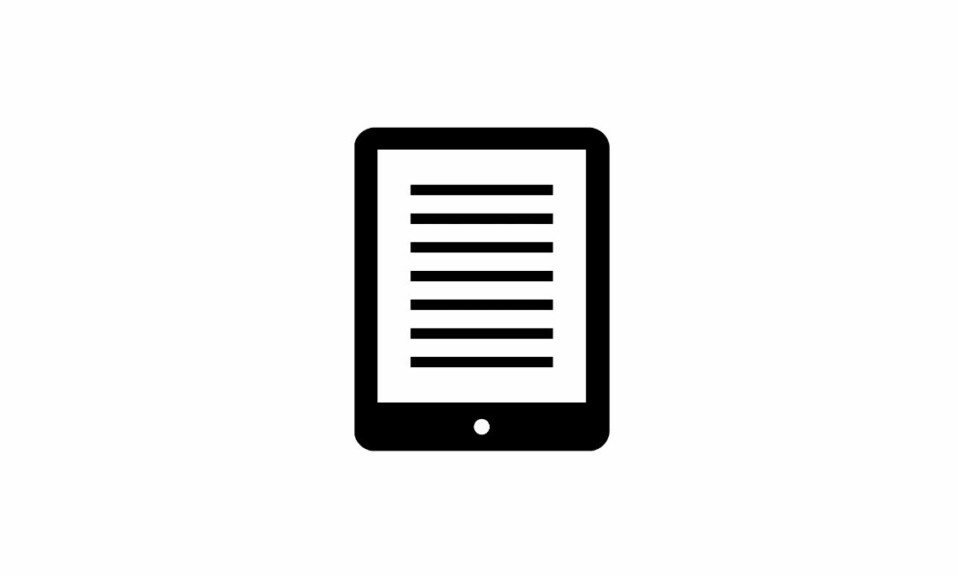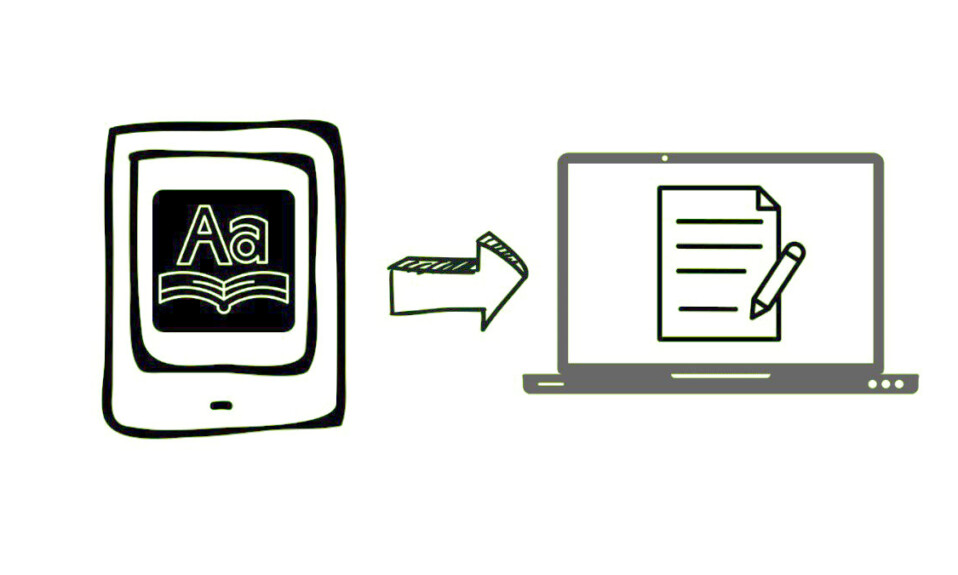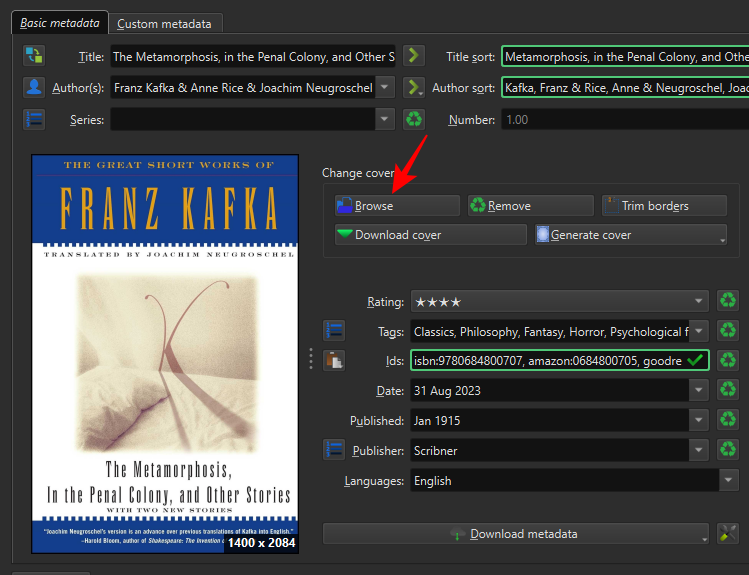
Gần như mọi format sách điện tử đều chứa bìa sách trong Metadata của nó. Điều này không chỉ cho phép bạn xác định một cuốn sách bằng bìa của nó mà còn chuyển đổi giữa các nhà xuất bản khác nhau và nhận được bìa khác cho cuốn sách. Bất kể bạn có sử dụng thiết bị Kindle hay không, bạn có thể dễ dàng thay đổi bìa sách điện tử của mình bằng ứng dụng như Calibre. Miễn là sách không được bảo vệ bởi công nghệ DRM, bạn có thể thoải mái tải xuống và chọn bìa sách, đồng thời thay đổi hình nền màn hình khóa trên Kindle. Bài viết dưới đây, Tekzone sẽ hướng dẫn cho bạn cách sử dụng Calibre thay đổi bìa sách trên Kindle, bạn có thể tham khảo.
I. Cách dùng Calibre đổi bìa sách trên Kindle
Thực hiện theo các bước bên dưới để cài đặt Calibre và thay đổi bìa sách trên Kindle.
Bước 1: Cài đặt Calibre
Đầu tiên và quan trọng nhất, hãy sử dụng ứng dụng Calibre bằng cách nhấp vào liên kết tải xuống bên dưới:
- Calibre | Download link (https://calibre-ebook.com/download_windows)
Tải xuống phiên bản 64-bit của Calibre cho Windows và chạy thiết lập.
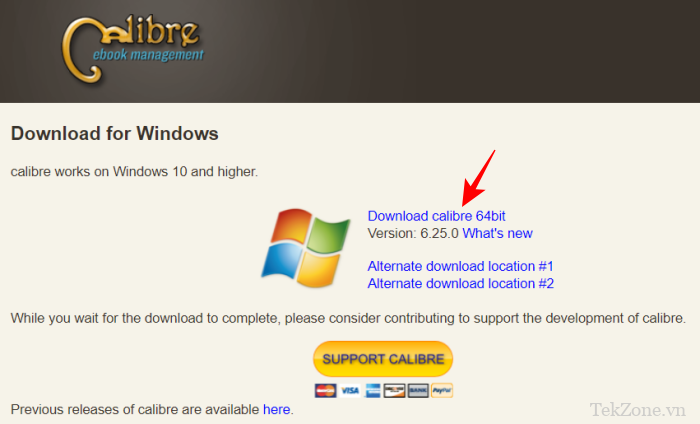
Sau đó làm theo hướng dẫn trên màn hình và cài đặt Calibre.

Nó sẽ yêu cầu tạo một thư mục để lưu tài liệu của nó. Chỉ cần nhấp vào ‘Next’ trên mọi thứ cho đến khi Calibre mở đúng cách.
Bước 2: Cài đặt plugin Goodreads
Khi Calibre mở ra, hãy nhấp vào Preferences ở phía ngoài cùng bên phải của thanh công cụ phía trên.

Nếu tùy chọn bị ẩn, trước tiên hãy nhấp vào nút ba chấm, sau đó chọn ‘Preferences’.
Nhấp vào tùy chọn Plugin trong phần “Advanced”.
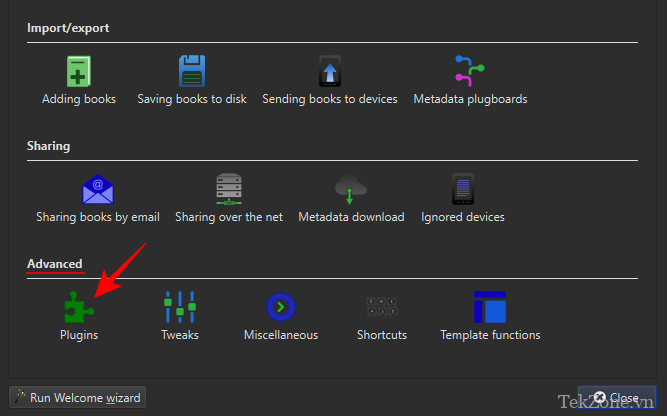
Nhấp vào Get new plugins ở phía dưới.
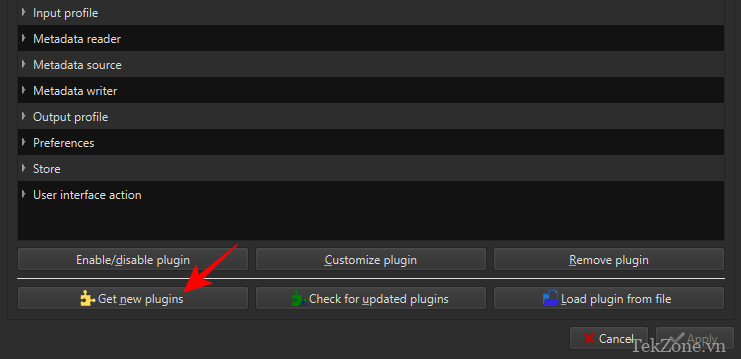
Trong trường ‘Filter by name’ ở trên cùng bên phải, nhập Goodreads .

Chọn Goodreads và nhấp vào Install.

Bấm vào Yes.

Bấm vào OK.

Plugin Goodreads rất hữu ích để lấy Metadata sách từ các nguồn online cũng như bìa sách của chúng.
Bước 3: Nhập sách điện tử và chỉnh sửa Metadata
Để cung cấp ví dụ cho hướng dẫn chính xác hơn thì Tekzone đã tải xuống một cuốn sách từ trang Dự án Gutenberg, một trong nhiều trang web nơi bạn nhận được nhiều loại sách miễn phí khác nhau ở format EPUB.
Kéo và thả sách từ PC vào thư viện Calibre.
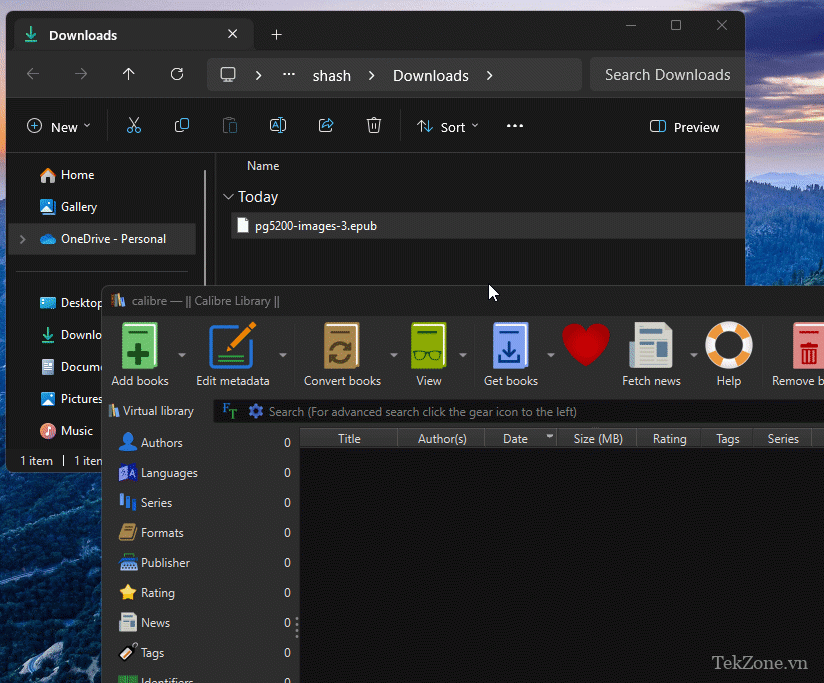
Chọn sách và nhấp vào Edit metadata trên thanh công cụ chính.
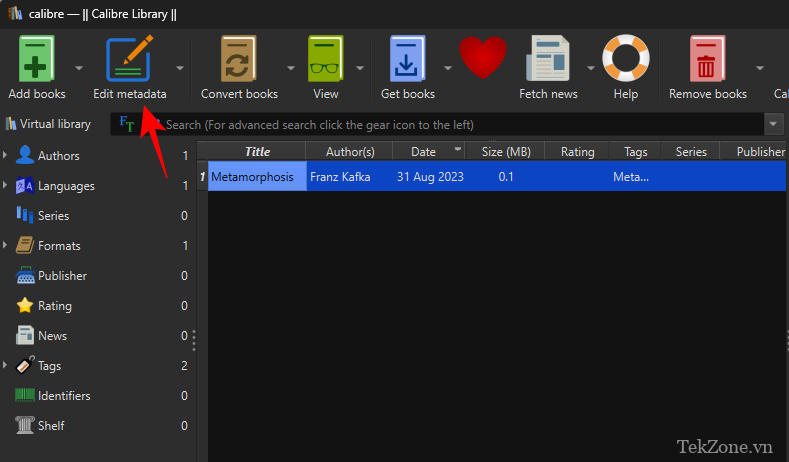
Chọn Download metadata.
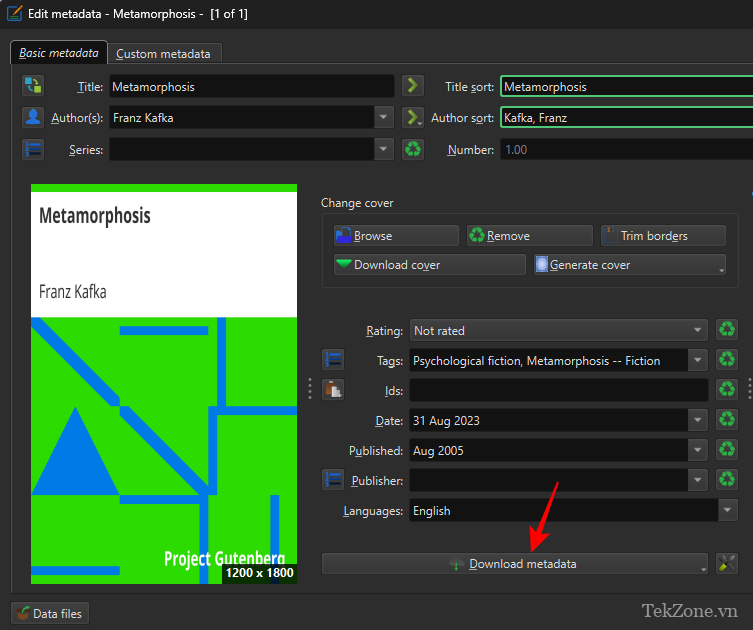
Metadata của một cuốn sách bao gồm các chi tiết quan trọng về cuốn sách đó giúp phân biệt cuốn sách đó với những cuốn sách khác. Điều này bao gồm những thứ như tiêu đề, ngày xuất bản, ISBN, mô tả, bìa,…
Đợi Metadata tải xuống từ các nguồn có sẵn.

Bạn sẽ nhận được một số tùy chọn phù hợp với tiêu đề và ấn bản .
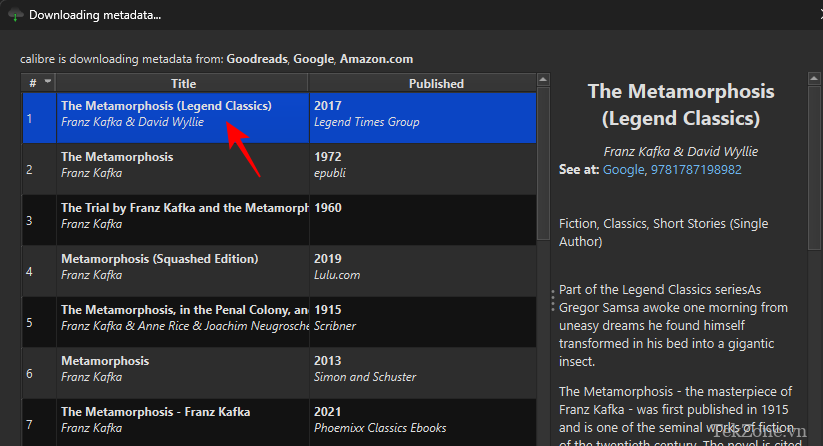
Chọn một ấn phẩm phù hợp với nội dung cuốn sách .
Bước 4: Chọn bìa sách hoặc thêm bìa sách của riêng bạn
Bìa của một cuốn sách được đóng gói cùng với Metadata của nó. Vì vậy, hãy nhấp đúp vào gói Metadata của tên sách/nhà xuất bản để xem bìa có sẵn của nó. Sau đó chọn bìa có sẵn với bộ Metadata bạn đã chọn và nhấp vào OK .

Ngoài ra, nếu bạn có bìa sách tùy chỉnh của riêng mình, hãy nhấp vào Browse.

Chọn file bìa và nhấn Open .
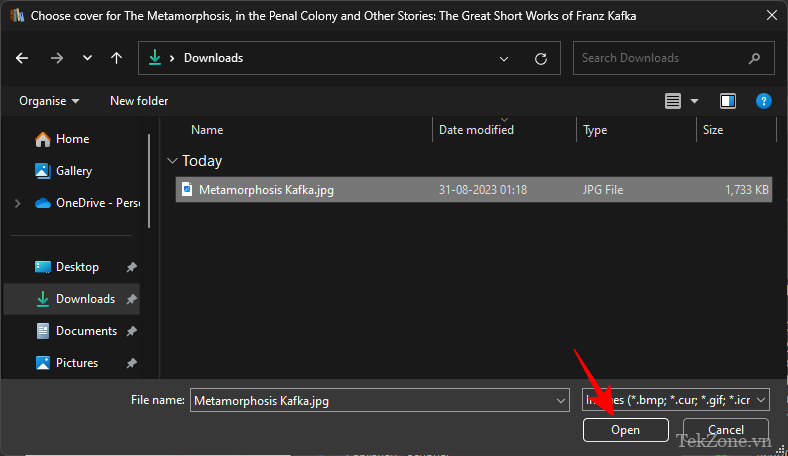
Và bìa sẽ xuất hiện trong cửa sổ Metadata.
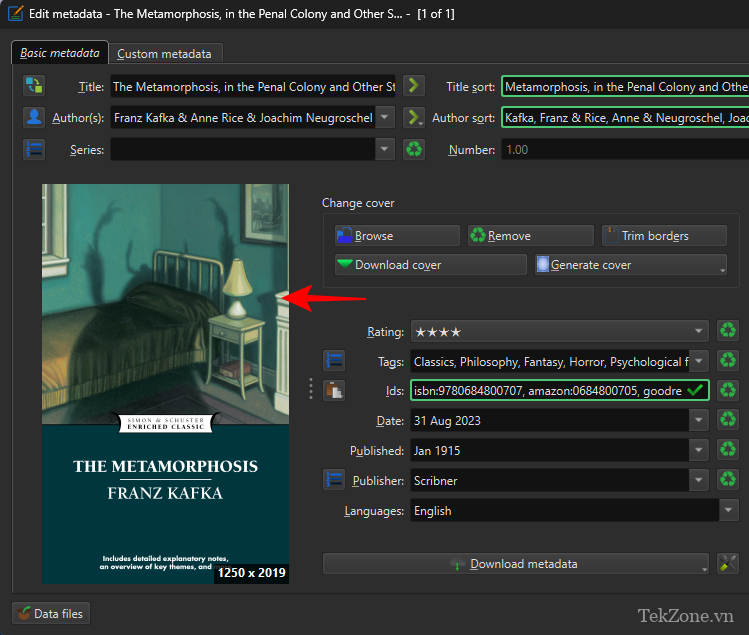
Sau khi nguồn Metadata và bìa được đặt, hãy nhấp vào OK .
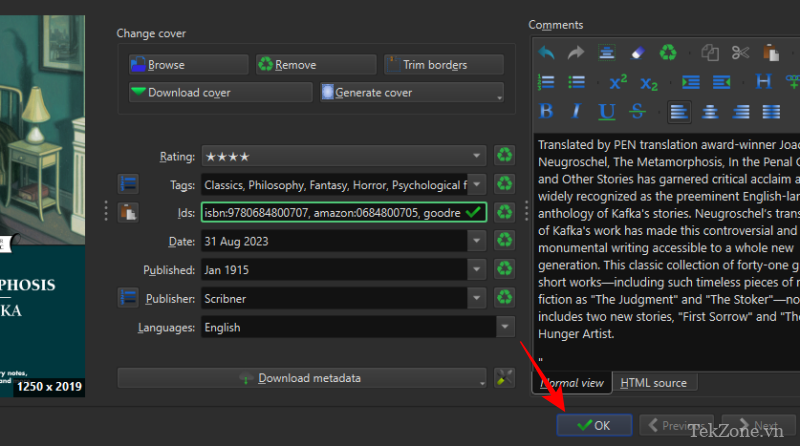
Đợi Metadata được tải xuống. Một thông báo bật lên sẽ xuất hiện ở góc dưới bên phải khi hoàn tất. Bấm Yes để tiếp tục.
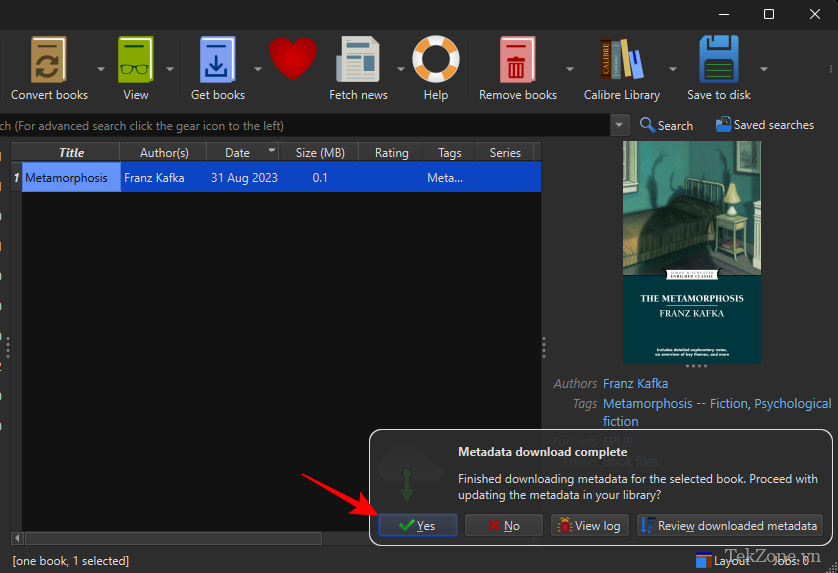
Là một giải pháp thay thế nhanh hơn một chút, bạn có thể tải xuống Metadata bằng cách nhấp vào mũi tên xuống bên cạnh tùy chọn ‘Chỉnh sửa Metadata’ trên thanh công cụ. Sau đó chọn Download metadata and covers. .
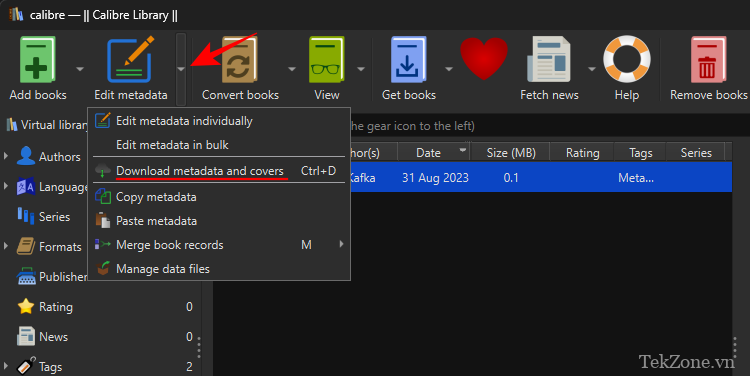
Khi được nhắc, hãy chọn xem bạn muốn ‘Download only metadata’, ‘Download only covers’ hay ‘Download both’.
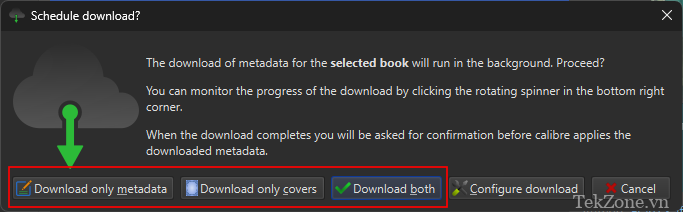
Như trước đây, nhấp vào Yes trên thông báo bật lên.
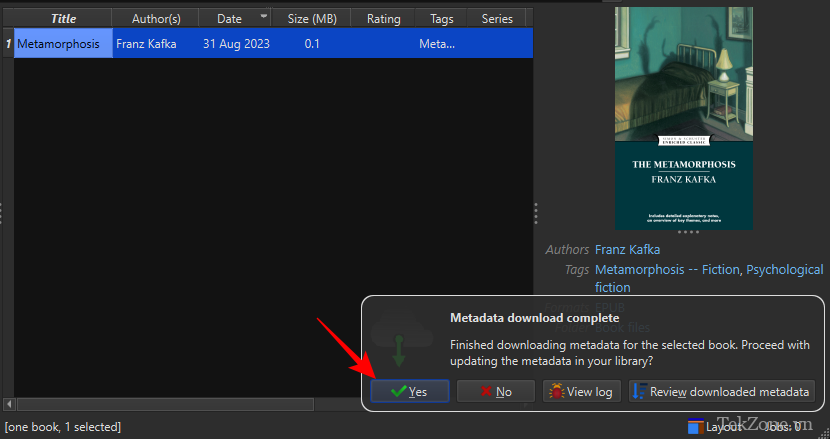
Sau khi Metadata được cập nhật, nếu file không ở format được Kindle hỗ trợ nguyên bản như AZW3 hoặc MOBI, thì bây giờ là lúc để chuyển đổi nó.
Để làm như vậy, hãy chọn sách và nhấp vào Convert books ở trên cùng.

Chọn Output format từ góc trên bên phải. Bạn nên gắn bó với AZW3 hoặc MOBI.
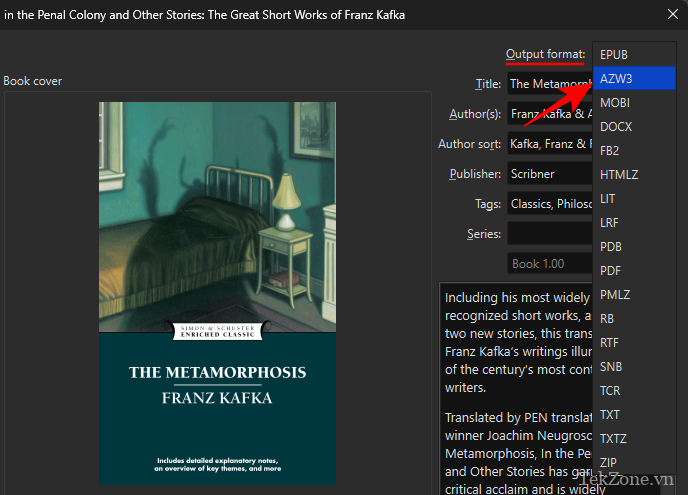
Bấm vào OK. .
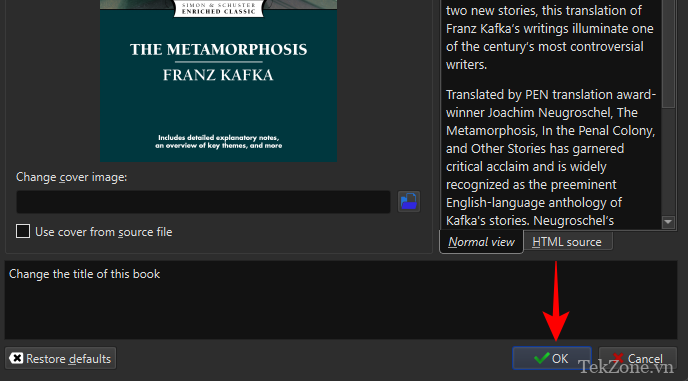
Bước 5: Chuyển sách có bìa mới sang Kindle
Cuối cùng, kết nối Kindle bằng cáp USB. Sau đó nhấp chuột phải vào file, di chuột qua Send to device và chọn Send to main memory.
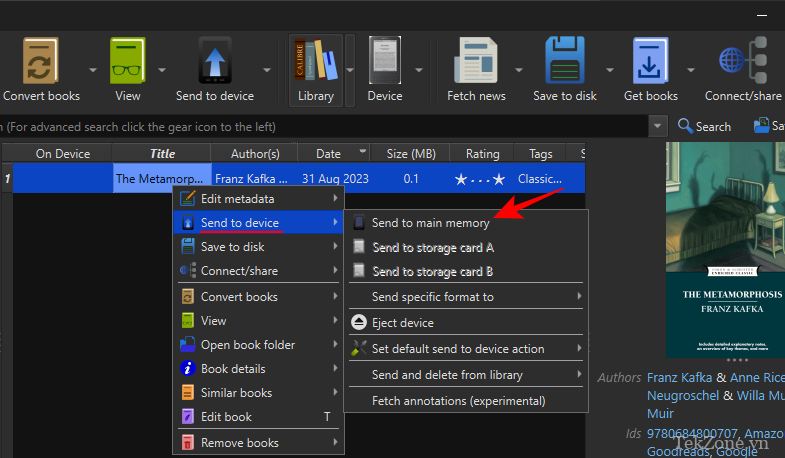
Bây giờ hãy ngắt kết nối cáp và bật Kindle. Cuốn sách sẽ xuất hiện trong thư viện Kindle với ảnh bìa bạn đã chọn.
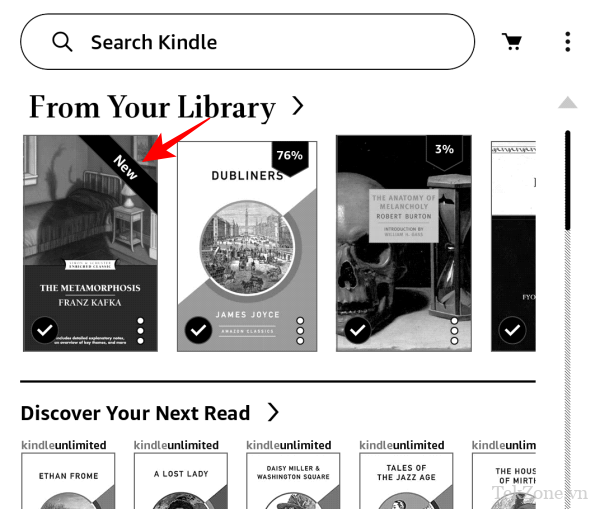
Kindle có một tính năng nhỏ gọn cho phép bạn đặt bìa cuốn sách bạn đang đọc làm hình nền màn hình khóa của Kindle. Để đặt bìa sách làm bìa màn hình Kindle, hãy bật ‘Display Cover’ trong Settings > Device options.
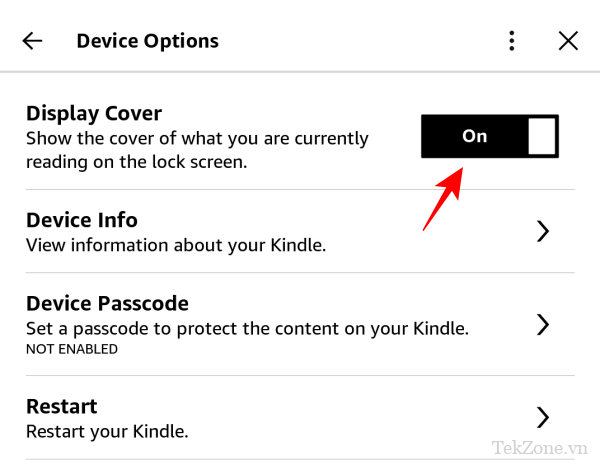
Sau đó nhấn nút nguồn một lần để xem nắp ở chế độ chờ.
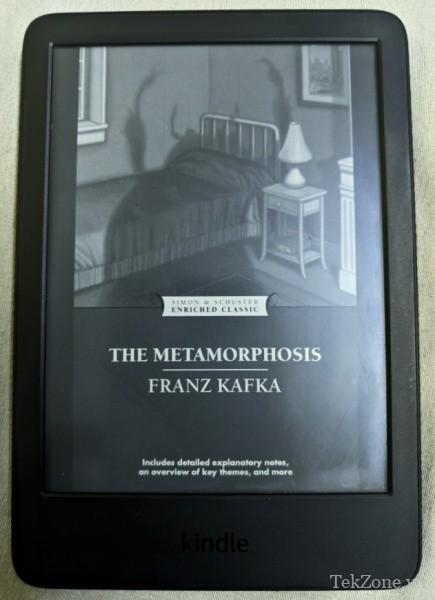
II. Câu hỏi thường gặp
Hãy xem xét một số câu hỏi thường gặp về việc sử dụng Calibre để thay đổi bìa sách trên Kindle.
1. Làm cách nào tôi có thể đặt bìa sách làm hình nền màn hình khóa trên Kindle?
Để đặt bìa sách làm hình nền màn hình khóa trên Kindle, hãy mở Cài đặt, đi tới Tùy chọn thiết bị, sau đó bật Display Cover .
2. Làm cách nào tôi có thể chuyển đổi EPUB sang Kindle?
Bạn có thể chuyển file EPUB sang Kindle của mình thông qua dịch vụ Gửi tới Kindle của Amazon, dịch vụ này sẽ tự động chuyển đổi file sang format AZW3 và thêm nó vào thư viện. Nếu bạn muốn chuyển EPUB sang Kindle qua cáp USB, trước tiên bạn cần sử dụng ứng dụng Calibre để chuyển đổi nó sang format được Kindle hỗ trợ nguyên bản, chẳng hạn như AZW3 hoặc MOBI.
3. Làm cách nào tôi có thể gửi file EPUB tới Kindle?
Bạn có thể gửi file EPUB của mình tới Kindle theo nhiều cách khác nhau như bằng cách sử dụng ứng dụng Kindle, dịch vụ Gửi tới Kindle, gửi file EPUB qua email đến địa chỉ email của Kindle hoặc tải nó theo cách thủ công qua cáp USB.
Calibre là công cụ chuyển đổi và quản lý sách hoàn hảo dành cho người dùng Kindle. Không giống như dịch vụ ‘Send to Kindle’ của Amazon phá vỡ đơn vị số trang, khiến bạn chỉ có đơn vị vị trí trong khi đọc, Calibre thực sự có thể thêm số trang bằng cách sử dụng Metadata thu được từ các kho sách online khác nhau và sửa mọi thứ cho bạn.